分辨率,教您Win7如何调电脑的分辨率
Windows 7,中文名称视窗7,是由微软公司(Microsoft)开发的操作系统,内核版本号为Windows NT 6.1。Windows 7可供家庭及商业工作环境:笔记本电脑 、平板电脑 、多媒体中心等使用。和同为NT6成员的Windows Vista一脉相承,Windows 7继承了包括Aero风格等多项功能,并且在此基础上增添了些许功能。
不管是平板,智能手机还是笔记本,屏幕分辨率都是屏幕上的一大卖点,电脑屏幕分辨率得很低,桌面图标严重变形而且不清晰。这样的话会影响用户的使用效果,那么win7系统显示屏分辨率太低怎么调整?下面,小编就来跟大家分享Win7调节电脑的分辨率的操作了。
每个人对于台式电脑的亮度需求有所不同,所以需要根据自己的实际情况进行屏幕亮度的调整。其实调整屏幕分辨率并不难,但是对于刚接触电脑的新手来说,不知道如何调电脑的分辨率?下面,小编就来跟大家讲解Win7调电脑的分辨率的操作了。
Win7如何调电脑的分辨率
右键点击桌面,点击“屏幕分辨率”。
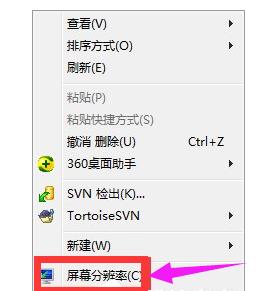
分辨率电脑图解1
点击“分辨率”有下拉菜单,在里面可以按照自动推荐的调整或者根据需要调整。
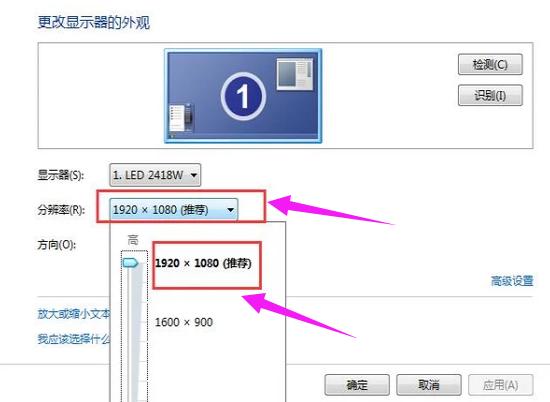
调节分辨率电脑图解2
如果电脑调整分辨率后开始出现闪烁,可以点击“高级设置”。
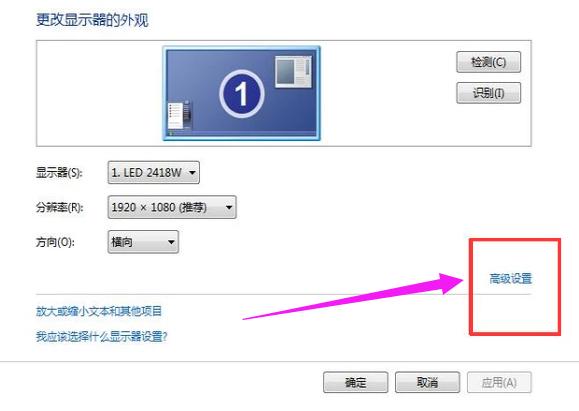
调节分辨率电脑图解3
点击“列出所有模式”。
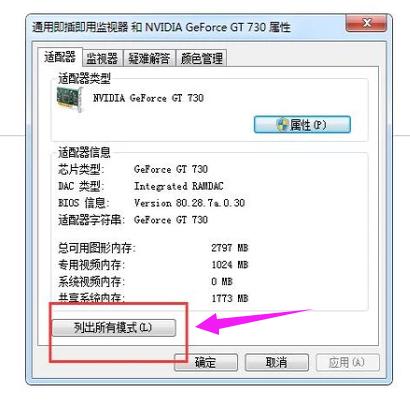
分辨率电脑图解4
点击“1280*960,真彩位(32位)60赫兹”就不会闪烁了。

Win7电脑图解5
以上就是Win7调节电脑的分辨率的操作步骤了。
Windows 7简化了许多设计,如快速最大化,窗口半屏显示,跳转列表(Jump List),系统故障快速修复等。Windows 7将会让搜索和使用信息更加简单,包括本地、网络和互联网搜索功能,直观的用户体验将更加高级,还会整合自动化应用程序提交和交叉程序数据透明性。
……